Έχετε γνωρίσει τις βασικές λειτουργίες του Cinema 4D και τώρα θέλετε να εφαρμόσετε όσα μάθατε σε ένα πρακτικό έργο; Σε αυτήν την ανάρτηση θα σας δείξω πώς μπορείτε να κατασκευάσετε μια ηχεία από έναν απλό κύβο. Θα προχωρήσουμε βήμα-βήμα, ώστε να δημιουργήσουμε μια σαφή και λειτουργική δομή που δεν είναι μόνο καλή αισθητικά, αλλά μπορεί επίσης να χρησιμοποιηθεί αποτελεσματικά.
Σημαντικά διδάγματα
- Θα μάθετε πώς να μετατρέψετε έναν κύβο σε ηχείο.
- Χρησιμοποιούμε την επεξεργασία πολυγώνων για να δημιουργήσουμε ανοίγματα.
- Ο δίσκος για τη μεμβράνη τοποθετείται σωστά και κλιμακώνεται.
- Στο τέλος, συνδέουμε τα αντικείμενα για να δημιουργήσουμε ένα συνολικό αντικείμενο.
Οδηγίες βήμα-βήμα
Δημιουργία και προσαρμογή του κύβου
Καταρχάς, δημιουργείτε έναν κύβο που θα χρησιμεύσει ως βάση για το ηχείο σας. Ορίστε τις διαστάσεις του κύβου έτσι ώστε να αντιστοιχούν στις τυπικές διαστάσεις ενός ηχείου μπάσων. Για αυτό το οδηγό, μπορείτε να χρησιμοποιήσετε τις εξής διαστάσεις: 80 εκ. βάθος, 60 εκ. πλάτος και 100 εκ. ύψος.

Δημιουργία τμημάτων του κύβου
Για να μπορείτε να κάνετε ακριβή επεξεργασία αργότερα, είναι σημαντικό να διαχωρίσετε τον κύβο σε ομοιόμορφα τμήματα. Ορίστε την τμηματοποίησή του σε έξι υποδιαιρέσεις για το βάθος (60 εκ.) και δέκα υποδιαιρέσεις για το ύψος (100 εκ.). Αυτή η τακτική δομή διευκολύνει την μελλοντική επεξεργασία.
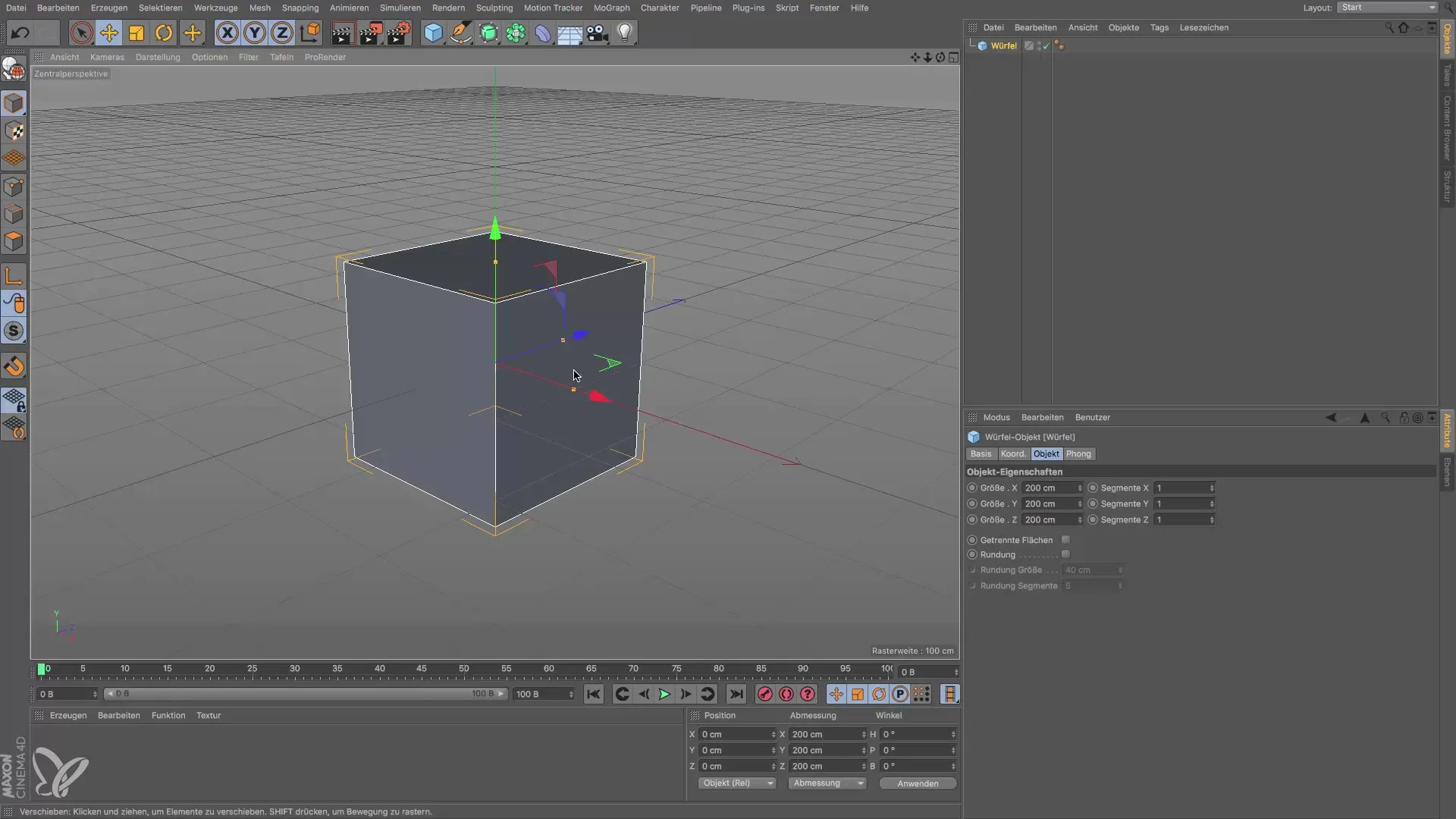
Μετατροπή του κύβου
Για να προχωρήσετε στην επεξεργασία του κύβου, πρέπει να τον μετατρέψετε σε αντικείμενο πολυγώνου. Πατήστε το πλήκτρο "C". Έτσι έχετε όλες τις απαραίτητες δυνατότητες για την επεξεργασία του κύβου και μπορείτε τώρα να ενεργοποιήσετε την επεξεργασία πολυγώνων.
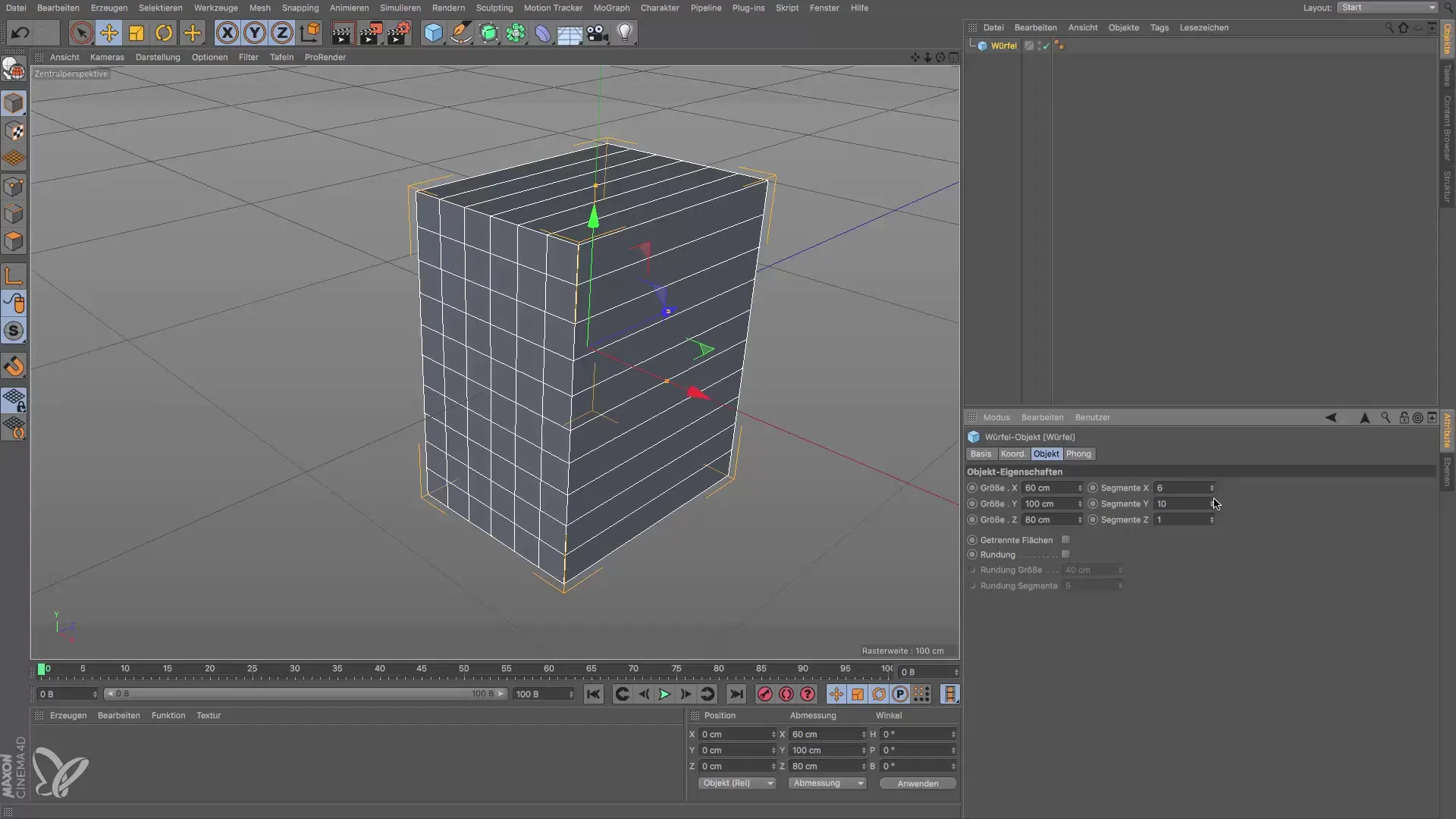
Δημιουργία πολυγώνων για το άνοιγμα
Για να δημιουργήσετε το άνοιγμα του ηχείου, επιλέξτε τα κάτω πολυγώνια του κύβου και διαγράψτε τα. Κάντε κλικ στα πολυγώνια που θέλετε να αφαιρέσετε και πατήστε το πλήκτρο "Delete".

Δημιουργία μεμβράνης
Στη συνέχεια, πρέπει να δημιουργήσετε έναν δίσκο για τη μεμβράνη. Αυτός ο δίσκος θα αναπαριστά το άνοιγμα στο κουτί. Τοποθετήστε τον δίσκο στο κέντρο των συντεταγμένων και κλιμακώστε τον σε διάμετρο περίπου 19 εκ. Τώρα πρέπει να προσέξετε ότι η θέση είναι σωστή έτσι ώστε να ταιριάζει τέλεια στο κουτί.
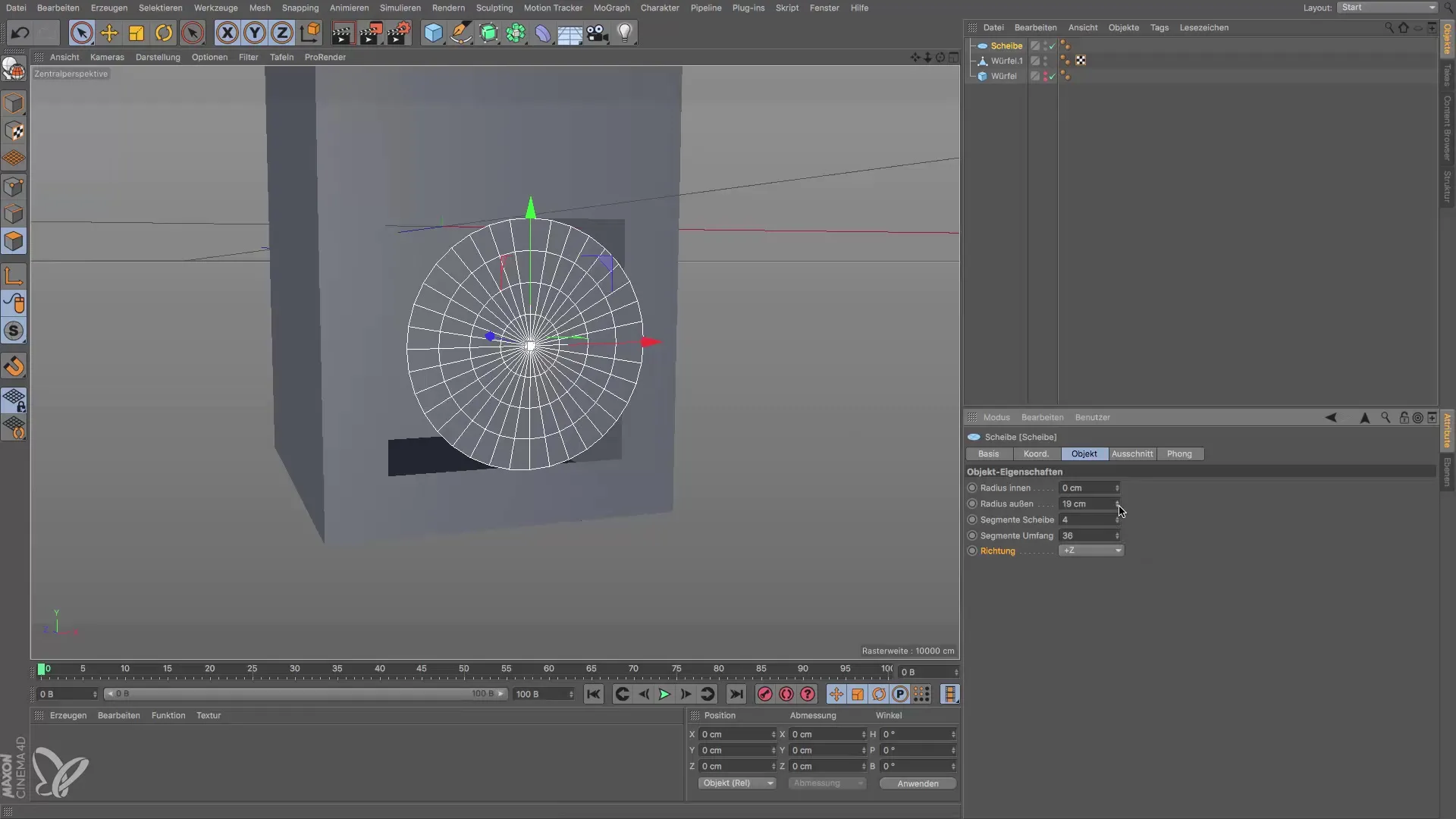
Ενεργοποίηση Snapping
Για να τοποθετήσετε τον δίσκο ακριβώς, σας προτείνω να ενεργοποιήσετε το εργαλείο Snapping. Αυτό διευκολύνει την ευθυγράμμιση των ακμών του δίσκου ακριβώς στις άκρες του κύβου. Μπορείτε να ενεργοποιήσετε τις λειτουργίες Snapping στις ρυθμίσεις του προγράμματος.
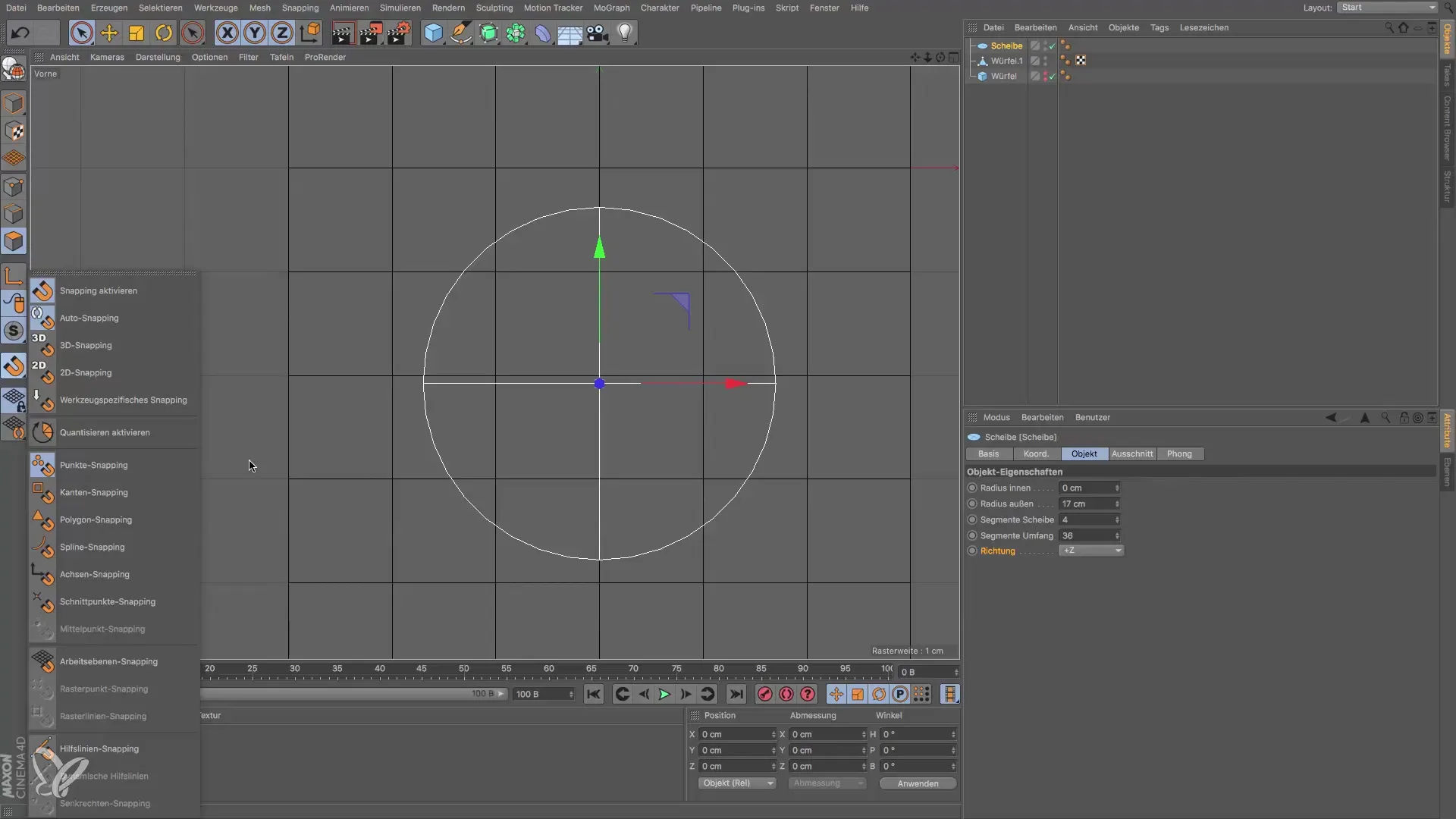
Ρύθμιση του αριθμού των τμημάτων
Η μεμβράνη αυτή τη στιγμή έχει 30 τμήματα. Για να διασφαλίσετε ότι μπορεί να συνδεθεί καλά με τον κύβο, ορίστε τον αριθμό των τμημάτων σε 16. Έτσι οι ακμές της μεμβράνης αντιστοιχούν στις αντίστοιχες ακμές του κύβου.
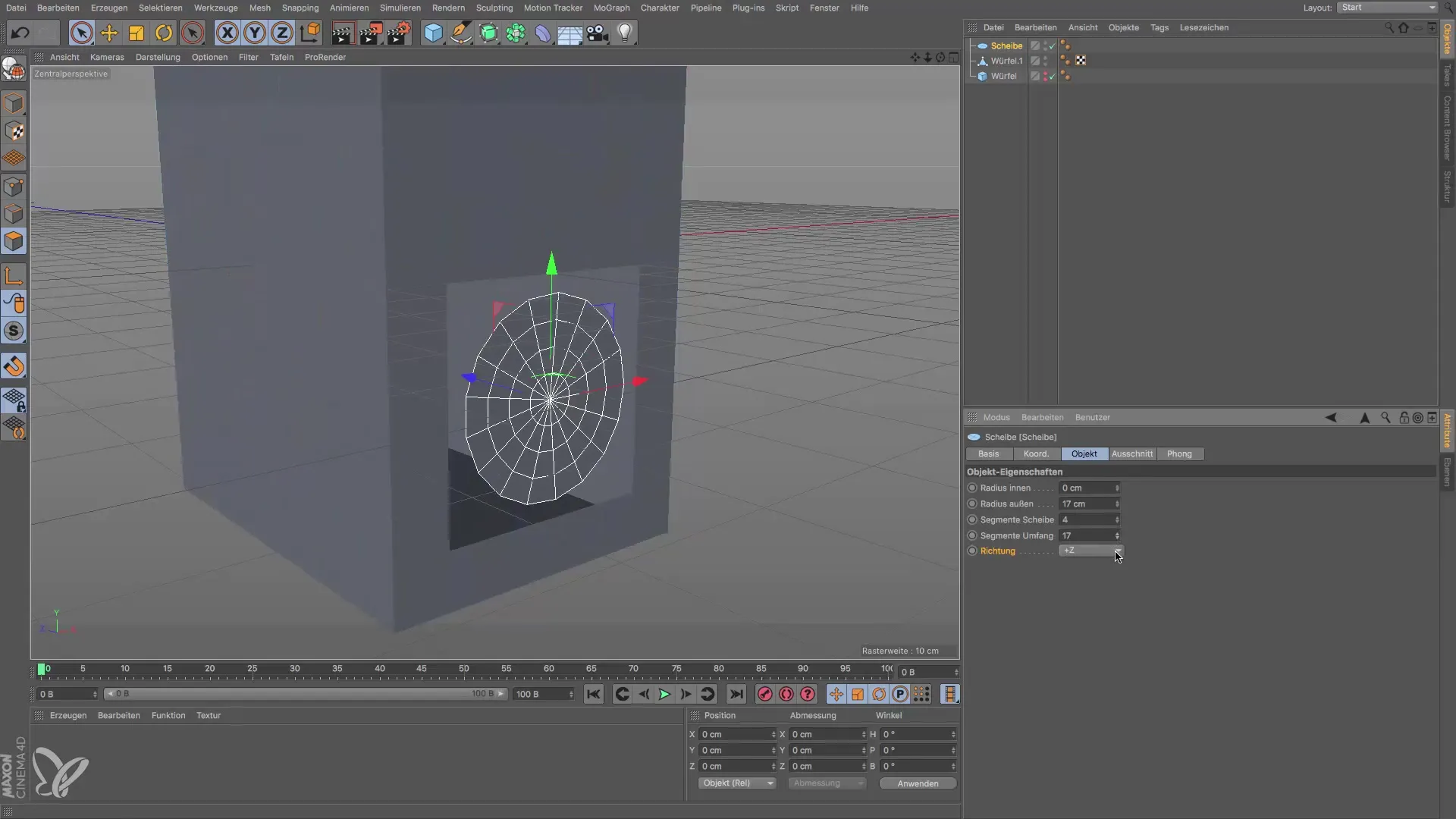
Σύνδεση αντικειμένων
Το επόμενο βήμα είναι να συνδέσετε τον κύβο και τη μεμβράνη σε ένα μοναδικό αντικείμενο. Αυτό είναι σημαντικό για να κλείσουν οι τρύπες που προκύπτουν μετά τη διαγραφή των πολυγώνων. Το κάνετε αυτό επιλέγοντας και τα δύο αντικείμενα, πηγαίνοντας στις επιλογές αντικειμένου και επιλέγοντας "Σύνδεση και Διαγραφή".
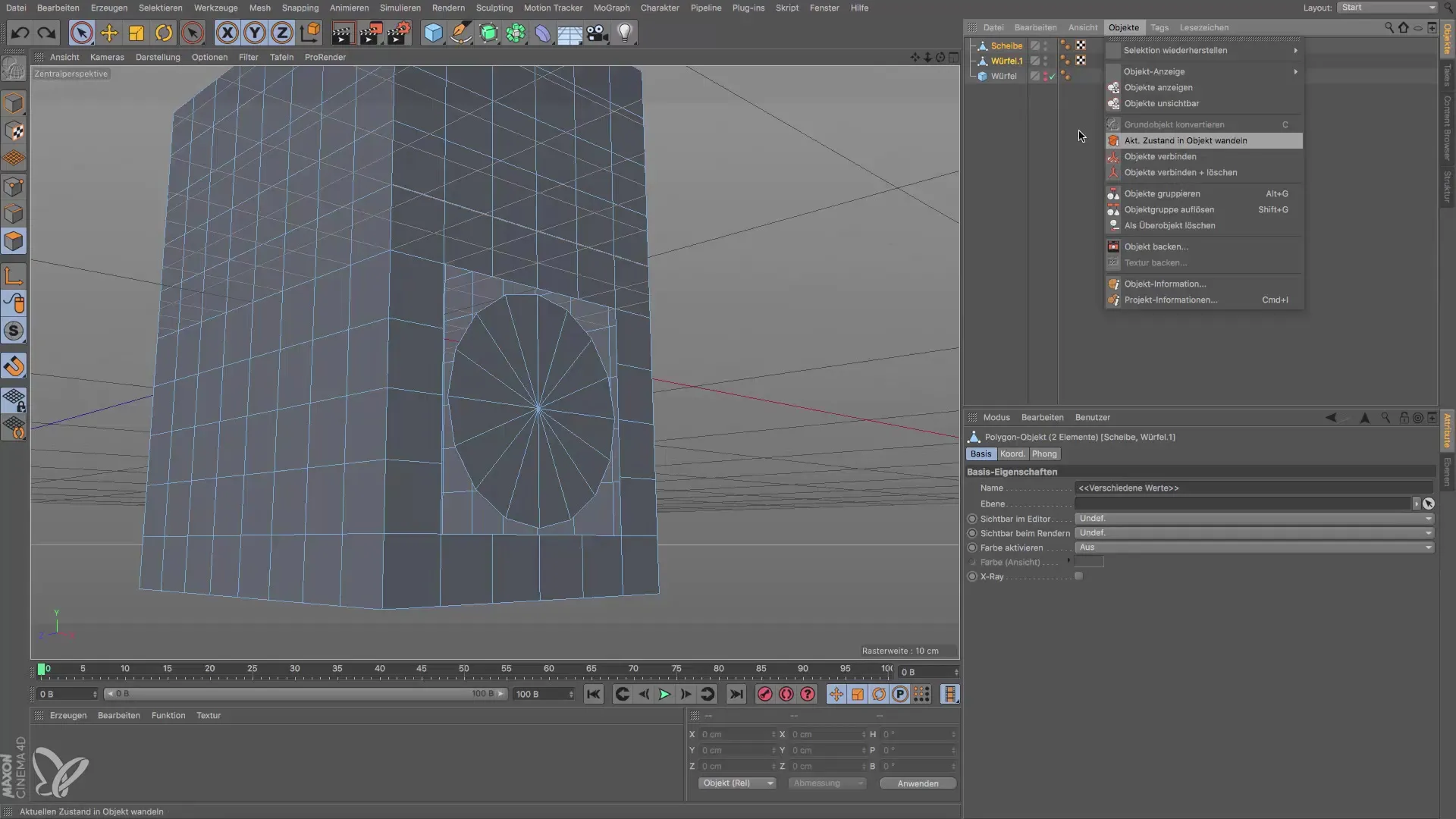
Ονομάστε το κουτί Πριν ολοκληρώσετε το έργο, απλά ονομάστε το νέο αντικείμενο "Κουτί". Έτσι έχετε δημιουργήσει ένα λειτουργικό ηχείο από έναν απλό κύβο.
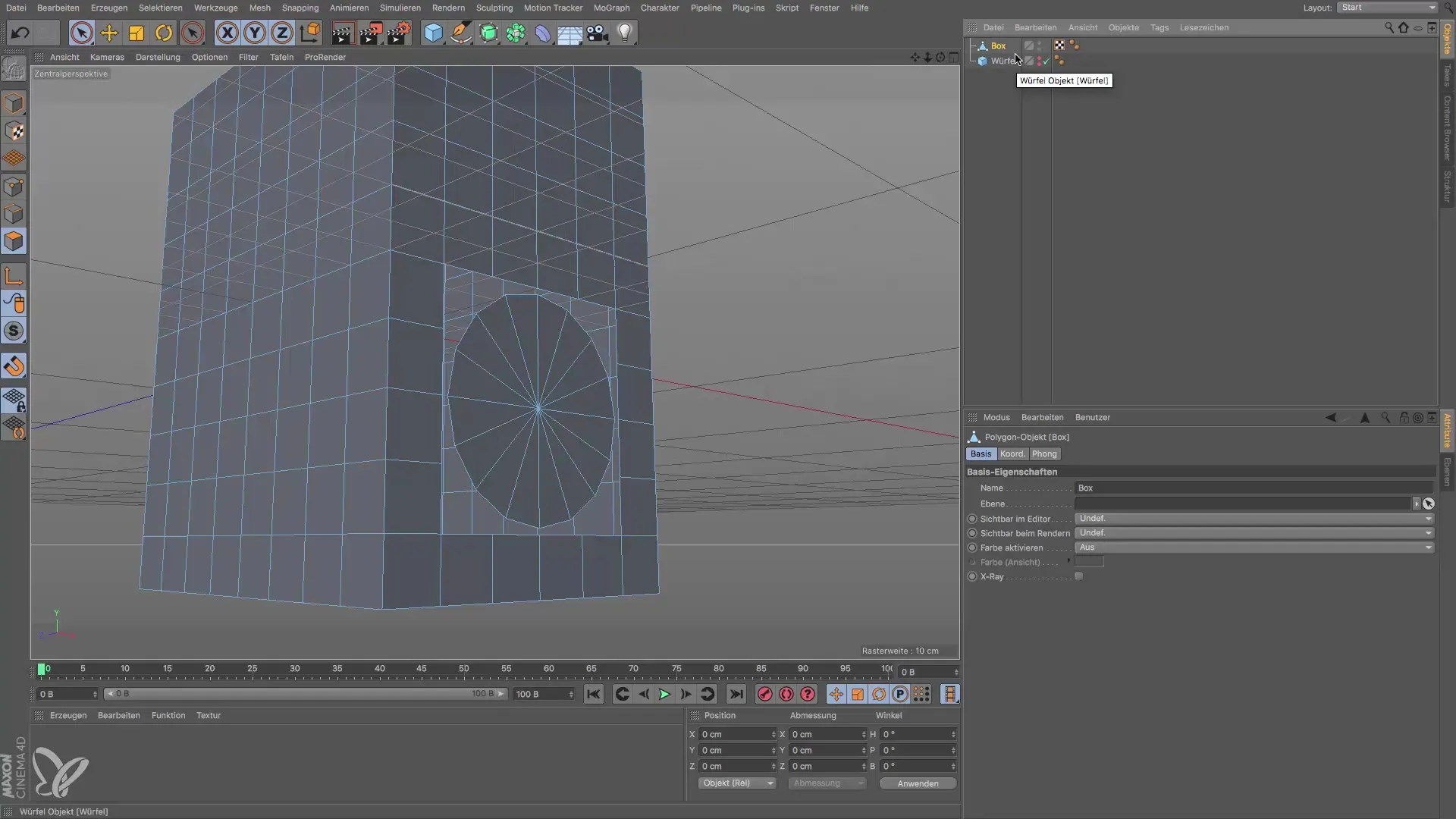
Σύνοψη – Δημιουργία ηχείου από έναν κύβο
Σε αυτόν τον οδηγό μάθατε πώς μπορείτε να δημιουργήσετε ένα ηχείο από έναν κύβο στο Cinema 4D δημιουργώντας. Έχουμε περάσει μέσα από τα απαραίτητα βήματα, συμπεριλαμβανομένης της τμηματοποίησης, της προσαρμογής σχήματος και της δημιουργίας ενός δίσκου για τη μεμβράνη. Αυτές οι πρακτικές δεξιότητες θα σας βοηθήσουν να κάνετε τα σχέδιά σας στη 3D σχεδίαση πιο ακριβή και δημιουργικά.
Συχνές ερωτήσεις
Πώς δημιουργώ έναν κύβο στο Cinema 4D;Για να δημιουργήσετε έναν κύβο, επιλέξτε το εικονίδιο κύβου από τη γραμμή εργαλείων.
Πώς μπορώ να τμηματοποιήσω τη δομή ενός κύβου;Μπορείτε να προσαρμόσετε τις παραμέτρους τμηματοποίησης στις ρυθμίσεις αAttributes του κύβου.
Τι είναι το εργαλείο Snapping;Το εργαλείο Snapping βοηθά στην ακριβή ευθυγράμμιση αντικειμένων.
Πώς μπορώ να συνδέσω αντικείμενα στο Cinema 4D;Επιλέξτε τα αντικείμενα, πηγαίνετε στις επιλογές αντικειμένου και επιλέξτε "Σύνδεση και Διαγραφή".
Πώς μπορώ να ονομάσω ένα αντικείμενο στο Cinema 4D;Μπορείτε να μετονομάσετε ένα αντικείμενο κάνοντας δεξί κλικ πάνω του και επιλέγοντας "Μετονομασία".


